Animované fotografie jsou atraktivní pro sociální média a aplikace pro rychlé zprávy. Pro dosažení tohoto trendu společnost Apple zavedla podporu GIF v systému iOS 10 a novějších. To znamená, že můžete uložit GIFy na iPhone se systémem iOS 10 nebo novějším. Navíc existuje i album Animated pro ukládání animovaných obrázků.
Mnoho uživatelů iOS se však stále cítí zmatení, jak uložit nebo odeslat obrázky GIF na svém iPhonu nebo iPadu. Nebojte se! Ukážeme vám 3 způsoby, jak získat to, co chcete. Přečtěte si našeho průvodce a zjistíte, že ukládání a sdílení GIF na iPhone je tak snadné, že to zvládne každý.
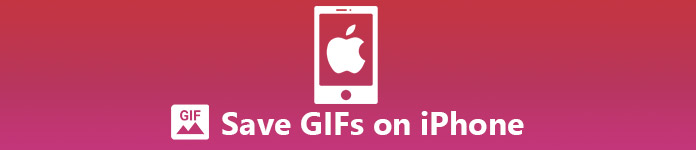
- Část 1: Jak ukládat a odesílat GIFS na iPhone prostřednictvím zpráv
- Část 2: Jak stahovat GIFy na iPhone z aplikací jako Twitter, Facebook, Tumblr, GIPHY, Safari, Google atd.
- Část 3: Jak stáhnout GIFy na iPhone pomocí MobieTrans
- Část 4: Časté dotazy o ukládání GIF na iPhone
Část 1: Jak uložit a odeslat GIFS na iPhone prostřednictvím zpráv
Aplikace Zprávy je předinstalovaná aplikace pro zprávy na iPhone. Apple zavedl nativní funkci vyhledávání GIF do aplikace Zprávy na iPhonu se systémem iOS 11 a novějším. S ním můžete vyhledávat, ukládat a odesílat animované obrázky na iPhone. Pokračujte ve čtení, abyste se dozvěděli, jak toho dosáhnout.
Jak uložit GIF do aplikace Zprávy pro iPhone
Krok 1: Pokud chcete uložit GIF do aplikace Zprávy pro iPhone poté, co jej obdržíte od některého z vašich přátel, klepněte na animovaný obrázek, podržte jej a klepněte na Uložit.
Krok 2: Poté přejděte do aplikace Fotky a uvidíte statickou verzi staženého obrázku GIF.
Jak odeslat GIF na iPhone pomocí aplikace Zprávy
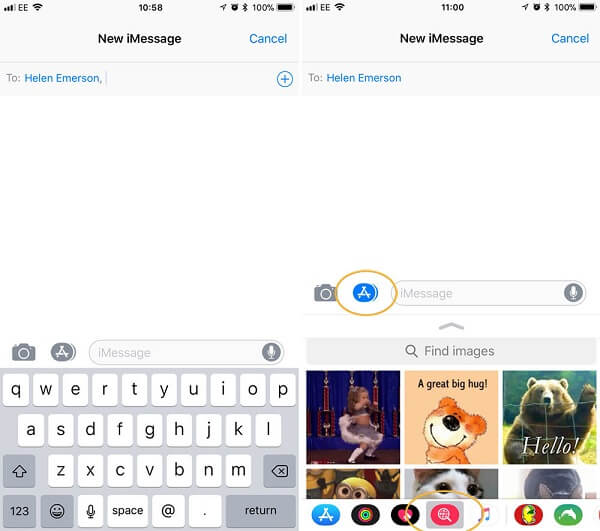
Krok 1: Otevřete aplikaci Zprávy z domovské obrazovky, klepnutím na tlačítko Napsat vytvořte nový chat nebo otevřete existující konverzaci.
Krok 2: Na iPhonu se systémem iOS 11 nebo novějším můžete vidět dvě možnosti na levé straně pole zprávy. Klepněte na možnost vedle možnosti Fotoaparát a ve spodní části se zobrazí několik nových možností. Liší se na různých zařízeních v závislosti na kompatibilních aplikacích, které máte.
- • Pokud byl GIF, který chcete odeslat, již uložen do vašeho iPhone, stačí klepnout na možnost aplikace Fotky, vybrat soubor GIF, který chcete sdílet, a odeslat jej.
- • Můžete také vyhledat animovaný obrázek GIF v aplikaci Zprávy klepnutím na tlačítko #images, což je červené tlačítko s bílou lupou se zeměkoulí uprostřed. Poté klepněte na Nahoru tlačítko pro přepnutí do režimu celé obrazovky. Přejděte dolů a podívejte se na animované obrázky a spolu s vyhledávacím panelem najdete několik populárních trendů GIF. Můžete zadat libovolné klíčové slovo a prohledávat stovky GIFů, abyste našli ten, který chcete, například „lol“, „děkuji“, „rozzlobený“ atd., abyste zobrazili odpovídající výsledky.
Tip: Možná budete muset přejet prstem přes řadu možností, abyste to našli.
Krok 3: Klepněte na požadovaný a GIF bude odeslán do zprávy. Zapište si libovolný text a klepněte na možnost Odeslat.
Pokud chcete odeslat aplikaci GIF v aplikaci Zprávy, měli byste raději použít iMessages, nikoli textové zprávy, abyste se vyhnuli dodatečným poplatkům. (Podívejte se zde rozdíly mezi textovými a iMessage zprávami.)
Část 2: Jak stahovat GIFy na iPhone z aplikací jako Twitter, Facebook, Tumblr, GIPHY, Safari, Google atd.
Oblíbené GIFy můžete vidět v různých aplikacích a na webech. Bylo by skvělé, kdybyste si je mohli stáhnout a sdílet se svými přáteli. Obecně řečeno, můžete uložit GIF na iPhone tak, že na GIF klepnete a podržíte, poté vyberete „uložit GIF do galerie“, „stáhnout GIF“ nebo možnost s podobnou mnohomluvností. Níže jsou uvedeny kroky pro konkrétní aplikaci, které vám pomohou rychle se naučit jak ukládat GIF na iPhone z Twitter, Tumblr, GIPHY, Facebook, WhatsApp a Safari.
Jak stáhnout GIF na Twitteru
Chcete-li uložit animovaný GIF z twitteru na iPhone, budete potřebovat aplikaci třetí strany, protože Twitter převádí GIFy do formátu smyčkového videa, místo aby je ponechal jako GIF. V tomto případě je GIFwrapped aplikace pro iOS, která vám umožňuje stahovat GIF z Twitteru. Jakmile si stáhnete a nainstalujete tuto aplikaci, postupujte podle níže uvedených kroků a zjistěte, jak ji používat:
Krok 1: Otevřete aplikaci Twitter na svém iPhone a přejděte na Twitter GIF, který chcete uložit.
Krok 2: Stiskněte šipku dolů v pravém horním rohu tweetu.
Krok 3: vybrat Sdílet Tweet prostřednictvím a potom klepněte na tlačítko Kopírovat odkaz na Tweet.
Krok 4: Otevřete GIFwrapped a v případě potřeby přejděte na kartu vyhledávání, poté vložte adresu URL tweetu do vyhledávacího pole a klepněte na Hledat.
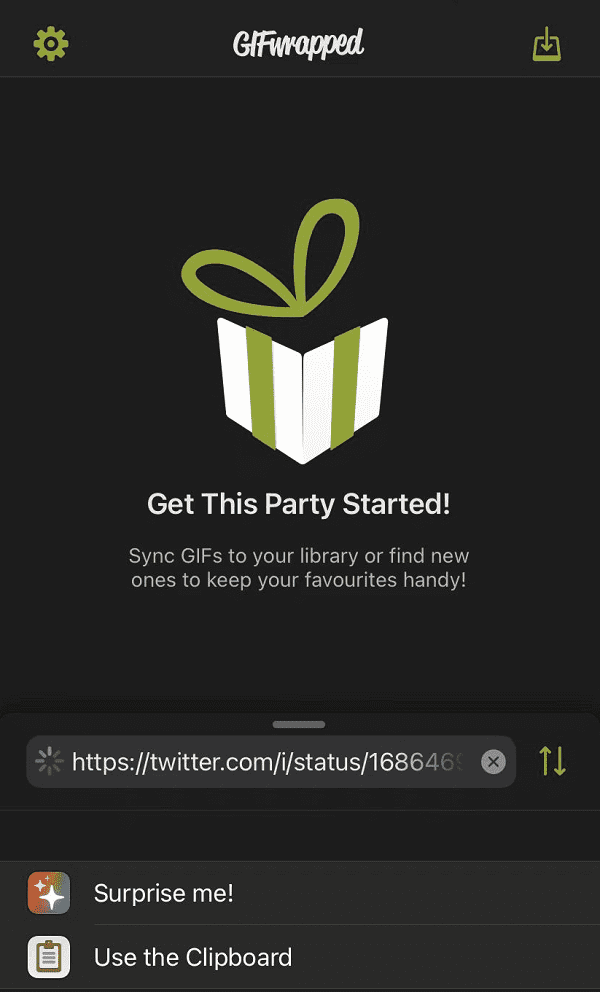
Krok 5: GIF, který si chcete stáhnout z Twitteru, uvidíte v aplikaci GIFwrapped, stačí jej uložit do aplikace Fotky klepnutím na Sdílet tlačítko v levé dolní části obrazovky a výběr Sdílet fotku. Potom klepněte na tlačítko Uložit obrázek.
Jak uložit GIF na iPhone z Tumblr
Tumblr je další platforma, na které můžete najít různé vtipné GIFy. Na webu Tumblr najděte GIF, který chcete uložit, a poté se jej dotkněte a podržte, dokud neuvidíte „Uložit obrázekVšimněte si, že web Tumblr můžete používat jen velmi krátkou dobu, než vás vyzve k registraci účtu, ale můžete si účet vytvořit zdarma (i když je tento proces trochu zdlouhavý).
Jak stáhnout GIF z GIPHY
GIPHY je bezplatná aplikace pro vyhledávání GIFů s tisíci skvělých GIFů, které můžete snadno uložit nebo poslat komukoli. Chcete-li uložit GIF z GIPHY, jednoduše se dotkněte a podržte obrázek GIF a potom klepněte Uložit do role fotoaparátu.
Navíc je také snadné posílat GIPHY GIFy na iPhone prostřednictvím jiných aplikací než Zprávy, jako je Facebook Messenger, WhatsApp, Snapchat, Twitter a Instagram.
Jak uložit GIF z Facebooku na iPhone
Na Facebooku můžete také najít mnoho úžasných GIFů. Chcete-li uložit GIF z aplikace Facebook na vašem iPhone, postupujte podle níže uvedeného průvodce:
Krok 1: Otevřete aplikaci Facebook a najděte GIF, který chcete stáhnout.
Krok 2: Klepněte na zdroj GIF v levém dolním rohu obrázku. Tím se otevře v novém prohlížeči nebo aplikaci, pokud jste si stáhli přidruženou aplikaci, jako je GIPHY.
Krok 3: Klepněte a podržte GIF, zobrazí se nabídka s možností Uložit do role fotoaparátu, Přidat do alba fotoaparátunebo Přidat do fotografií.
Krok 4: Nyní můžete vidět stažený GIF ve své aplikaci Fotky.
Bonus Tip: Pokud si chcete stáhnout GIF z aplikace Facebook Messenger, je to také jednoduché. Klepnutím na GIF jej otevřete a poté klepněte na Ke stažení v pravém horním rohu obrazovky vašeho iPhone, pak se GIF uloží do Fotek.
Jak uložit GIF na iPhone WhatsApp
Je docela snadné uložit GIF z WhatsApp na iPhone. Jednoduše přejděte na GIF, který chcete stáhnout, dotkněte se jej, podržte jej a poté klepněte na Uložit.
Jak uložit GIF na iPhone ze Safari/Google
Když brouzdáte po internetu a uvidíte báječný GIF, který jste nikdy předtím neviděli, můžete si jej uložit do svého iPhone pro budoucí použití. Zde je návod, jak si můžete stáhnout GIF ze Safari do vašeho iPhone.
Krok 1: Najděte GIF, který chcete uložit, v Safari nebo Google.
Krok 2: Stiskněte obrázek GIF a přidržte jej prstem.
Krok 3: V místní nabídce klepněte na Přidat do fotografií volba.
Krok 4: Pokud je GIF, který chcete uložit, na GIPHY a tuto aplikaci již máte na svém iPhonu nainstalovanou, stačí klepnout na tlačítko „přes GIPHY“ a budete přesměrováni do aplikace GIPHY.
Také by vás mohlo zajímat: Jak vytvořit GIF na iPhone.
Část 3: Jak stáhnout GIFy na iPhone pomocí MobieTrans
Vzhledem k tomu, že funkce animovaných obrázků je k dispozici pouze pro iOS 11 a novější, uživatelé iPhone, kteří používají staré systémy, jsou nepohodlní. Existuje způsob, jak stáhnout GIF na jakýkoli iPhone? Apeaksoft MobieTrans splnit vaše potřeby.

4,000,000 + Stahování
Ukládejte GIFy z počítače do libovolného iPhonu jediným kliknutím, včetně nejnovějších iOS 26 a iPadOS 26.
Převést soubory GIF na podporované formáty podle zařízení.
Při stahování uchovávejte původní kvalitu svých souborů GIF.
Odesílejte obrázky GIF na iPhone na Android nebo naopak.
Zdá se, že MobieTrans je nejlepší způsob, jak můžete na trhu ukládat a odesílat GIFy na iPhone. Jako příklad používáme iPhone 6, abychom vám ukázali, jak to udělat.
Jak ušetřit GIFy na iPhone v dávce
Krok 1: Připojte svůj iPhone k nejlepšímu softwaru pro přenos GIF
Stáhněte si a nainstalujte MobieTrans do počítače a spusťte jej. Připojte svůj iPhone k počítači pomocí kabelu USB. Přenos GIF automaticky rozpozná váš iPhone.

Krok 2: Ukládejte a přenášejte GIFy mezi iPhone, počítačem a Androidem podle libosti
MobieTrans zobrazí všechna data ve vašem iPhone podle kategorií v levé části hlavního rozhraní softwaru, včetně fotografií, hudby, videí, kontaktů, zpráv atd. Chcete-li spravovat obrázky GIF, klikněte Fotkya poté vyberte správné album. Pro iOS 11 vyberte Animované album. Pak máte tři způsoby, jak poslat GIF do iPhone 6:
- • Klikněte na ikonu Plus tlačítko na horní liště pro vyvolání dialogu pro otevření souboru, vyberte všechny GIFy, které chcete přenést z počítače do iPhonu, a stiskněte Otevřená .
- • Zmáčkni Přidat položku Pokud nejsou nalezeny žádné položky, přejděte na GIF na pevném disku a přidejte je do svého iPhone.
- • Otevřete složku, ve které jsou uloženy obrázky GIF, přetáhněte je do okna. Okamžitě se stáhnou do vašeho iPhone.

• Apeaksoft MobieTrans vám dokonce umožňuje posílat GIFy mezi iPhonem a zařízením Android, stačí k tomuto softwaru připojit váš iPhone i Android a nastavit zdrojové a cílové zařízení podle vašich potřeb a poté vybrat GIFy k přenosu.
• I když váš iPhone nepodporuje formát GIF, je to v pořádku, protože tento software pro přenos GIF dokáže automaticky převést svůj formát na kompatibilní s vaším zařízením. Navíc MobieTrans spoléhá na vícejádrovou a hardwarovou akceleraci, která urychlí proces, takže stahování GIFů můžete dokončit rychle.
Část 4: Časté dotazy o ukládání GIF na iPhone
Jak uložím animovaný GIF na iPhone?
Chcete-li uložit GIF na váš iPhone, jednoduše stiskněte a podržte obrázek GIF, dokud se nezobrazí nabídka. Poté vyberte „Uložit obrázek“ a uložte jej do aplikace Fotky.
Mohu změnit živou fotografii na GIF?
Ano, živou fotografii můžete převést na GIF pomocí výchozího převaděče Live Photos na GIF pro iPhone nebo pomocí aplikace pro převádění od třetí strany. Přečtěte si podrobný návod zde proměňte živou fotografii na GIF.
Kde jsou uložené GIFy na iPhone?
Když uložíte GIF do svého iPhone, uloží se do aplikace Fotky. Ke svým uloženým GIFům se dostanete otevřením aplikace Fotky a přechodem na kartu „Poslední“ nebo „Alba“.
Mohu stahovat GIFy z aplikací sociálních médií, jako je Twitter?
Bohužel nemůžete přímo ukládat GIF z některých aplikací sociálních médií, jako je Twitter. Obecně vám umožňuje sdílet nebo repostovat GIFy v rámci samotné aplikace. Jak jsme sdíleli výše, možná budete muset použít aplikaci třetí strany, jako je GIFwrapped, ke stažení GIFů z Twitteru do vašeho iPhone.
Jak mohu sdílet uložený GIF z mého iPhone?
Chcete-li sdílet uložený GIF ze svého iPhone, otevřete aplikaci Fotky, vyberte obrázek GIF, který chcete sdílet, a klepněte na tlačítko sdílení (čtvercové tlačítko se šipkou směřující ven) v levém dolním rohu obrazovky. Odtud si můžete vybrat sdílení GIF prostřednictvím různých aplikací nebo metod, jako jsou Zprávy, Mail nebo sociální média.
Proč investovat do čističky vzduchu?
Na základě výše uvedeného sdílení byste měli pochopit, jak ukládat a odesílat GIF na iPhone. iOS 11 je předěl, protože Apple do něj zavedl spoustu nových funkcí včetně podpory GIF v aplikacích Fotky a Zprávy. To znamená, že můžete snadno ukládat nebo odesílat animované obrázky na vašem iPhone. To zní nefér vůči uživatelům, kteří používají staré iPhony, že? Software třetí strany, jako je Apeaksoft MobieTrans, poskytuje výkonný způsob stahování GIFů do jakéhokoli iPhone se systémem iOS 5 a novějším (včetně nejnovějšího iOS 26). Doufáme, že naše doporučení a průvodce vám pomohou. Pokud máte další dotazy nebo návrhy, zanechte prosím zprávu pod tímto příspěvkem.




